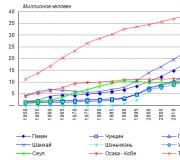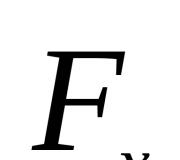Как узнать когда куплен айфон. Купил iPhone, что делать дальше? Что нужно знать после покупки смартфона Apple
», чтобы не купить вместо Айфона копию на Андроиде.
Выбор продавца
Еще до того, как дело дойдет до проверки iPhone 6s, нужно найти нормального продавца. При покупке на интернет-площадках вроде Avito, сразу проходите мимо объявлений без номера телефона и фотографий реального устройства. Вместо фото продавец может выложить картинки из интернета. Проверить это можно через поиск по изображениям Google: нажимаете на картинку правой кнопкой мыши и выбираете «Найти картинку». Если такое же изображение встречается на других сайтах, перед вами с большой вероятностью мошенник. Реальному продавцу не составит труда сделать несколько фотографий.
Обращайте внимание на цену. Если она существенно ниже средней по сайту без каких-то на это причин, то это тоже весьма подозрительно. Встречу с продавцом назначайте в общественном месте с открытым Wi-Fi – торговом центре или кафе.
Комплектация
Проверка iPhone 6s начинается с комплектации. В идеале, там должно быть следующее:
- смартфон,
- штрих-код и информация об устройстве на коробке,
- блок питания для зарядки,
- USB-кабель,
- гарнитура EarPods,
- скрепка для СИМ-карты,
- документы,
Не критично, если в коробке нет блока питания, кабеля, скрепки или наушников. Но все остальное должно обязательно присутствовать.
Совпадение IMEI, серийного номера и номера модели
Чтобы проверить, действительно ли перед вами смартфон в «родной» коробке, сравните модель, серийный номер и IMEI с данными в «Настройках» аппарата. Для этого перейдите в «Настройки» - «Основные» - «Об этом устройстве». Также данные должны совпадать с теми, что указаны на задней крышке устройства (кроме серийного номера, его там нет). Если что-то не совпадает, то девайс скорее всего ремонтированный.

Проверка iPhone 6s на сайте Apple
Как проверить Айфон 6s при покупке на предмет того, когда он был приобретен и действует ли на него гарантия? В этом нам поможет раздел «Check Your Service and Support Coverage » сайта Apple. Нужно ввести серийный номер устройства.
Повреждения корпуса и компонентов
Не стоит ожидать от б/у смартфона идеального состояния: телефоном все-таки пользовались, а не просто держали на полке. Но возможно, что продавец о каких-то дефектах умалчивает. Обнаружите что-то еще - можете или отказаться от покупки, или «сбить» цену.
- Внимательно проверьте корпус на вмятины, сколы и царапины.
- Все механические кнопки должны нажиматься мягко и иметь четкий ход.
- Экран не должен «плыть», если не него надавить.
- Нажмите на экран и подержите палец до тех пор пока иконки не начнут дрыгаться, после этого выберите одну любую иконку и повозите пальцем по всем уголкам дисплея. Если в какой-то момент иконка сорвется и вернется на свое место, то значит у айфона проблемы с дисплеем.
- Не должны быть повреждены болты на нижнем торце (иначе айфон скорее всего разбирали).
- Выньте лоток для СИМ-карты, посветите внутрь фонариком. Если видите красный индикатор – значит смартфон пережил контакт с водой. Покупать такого «утопленника» не рекомендуется: в любой момент может выйти из строя, а гарантия на него не действует
- Вставьте вашу СИМ-карту и позвоните кому-нибудь, чтобы проверить лоток для СИМ, динамик и микрофон.
- Подключитесь к Wi-Fi – он не должен пропадать.
- Подключите наушники и проверьте, работает ли разъем. Затем выведите музыку на внешний динамик.
- Сделайте кнотрольный снимок на камеру и внимательно рассмотрите изображение, на нем не должно быть посторонних наплывов или точек.
- Проверьте фокусировку камеры
Блокировка по Apple ID
Чтобы полностью проверить iPhone 6s, убедитесь, что продавец отвязал его от Apple ID. Часто мошенники продают краденные айфоны, которые невозможно отвязать от чужого аккаунта.
Проверка iPhone 6s на блокировку по Apple ID простая: нужно зайти в «Настройки» - «iCloud». Если в поле «Учетная запись» отображается адрес почты и активирована функция «Найти iPhone», попросите продавца отвязать смартфон. Честный продавец отвяжет и даст вам ввести свои данные.
После того, как вы привязали свой Apple ID к новому смартфону, можно смело отдавать деньги и радоваться покупке.
Конспект
- Убедитесь в надежности продавца
- Проверьте комплектацию
- Проверьте, совпадают ли IMEI, номер модели и серийный номер на коробке, на корпусе и в «Настройках»
- Проверьте гарантию на сайте Apple
- Проверьте сам смартфон
- Убедитесь, что он отвязан от Apple ID
Купить поддержанное устройство - это хороший способ сэкономить, так как многие продают свои телефоны и планшеты практически сразу после приобретения, но цену все равно приходится скидывать, а при нынешних расценках на технику от компании Apple это будет приличная скидка. Но при покупке б/у устройства с рук есть один большой риск - заплатить за сломанный или неоригинальный Айфон или планшет. Чтобы не попасться на разводы мошенников, нужно проверить устройуство перед покупкой и следует придерживаться нескольких правил, о которых пойдет речь в следующей части статьи.
Как проверить Айфон при покупке с рук
Если вы все-таки решились приобрести iPhone, iPad или iPad touch с рук, а не в официальном магазине, то первое, на что стоит обратить внимание, так это на самого продавца. Это слабый показатель, но перед тем как покупать у человека что-то, посмотрите, внушает ли он доверие. Если это поставщик, который занимается массовой перепродажей б/у устройств, то почитайте отзывы о нем, свяжитесь с его бывшими клиентами: спросите у них, довольны ли они своей покупкой, не сломалось ли устройство через некоторое время после активации. Но помните, что многие мошенники накручивают отзывы, то есть не все, сказанное о продавце в интернете, может быть правдой.
Если с продавцом вопрос решен, то следующее, что стоит проверять - само устройство.
Внешний вид
Перед покупкой с рук сходите в официальный магазин и подержите желаемое устройство в руках, изучите тактильные ощущения от материала, из которого он сделан. Узнайте примерные цены, по которым можно купить оригинальное устройство, если его б/у версия будет отличаться в цене слишком сильно, то стоит задуматься.
Предметы, необходимые для проверки устройства
Итак, если вы идете на сделку, то чтобы быть полностью уверенным в работоспособности устройства, необходимо иметь при себе следующие вещи:
- Рабочие наушники, они понадобятся для того, чтобы проверить, работают ли они с покупаемым устройством. Не стесняйтесь попросить продавца дать вам устройство в руки на тестирование, это обязательный этап. Вы не можете покупать устройство, не проверив работают ли на нем важные вам программы и активируется ли определенные функции.
- Ноутбук, на котором будет установлен iTunes, который позволит проверить многие характеристики устройства. О том, как это сделать, пойдет речь ниже в этой же статье.
- Внешний аккумулятор, с помощью которого можно проверить, заряжается устройство или нет.
- Телефон, на котором имеется стабильный мобильный интернет.
- SIM-карту - она пригодится для проверки сотовой связи и интернет-соединения.
- Канцелярскую скрепку или специальный ключ, который идет в комплекте с Apple-устройствами. Эти предметы понадобятся для того, чтобы вытащить лоток с сим-картой из корпуса устройства.
Имея вышеперечисленные вещи, вы спокойно сможете проверить работу всех функций и приложений покупаемого устройства. На какие параметры нужно будет обратить более пристальное внимание, будет описано дальше.
Как отличить модель устройства
Если вы не в первый раз сталкиваетесь с Apple-устройствами, то можете пропустить этот пункт. Но если вы впервые покупаете технику от фирмы Apple, то эта информация будет для вас очень полезна. iPhone 5 от iPhone 6 отличить несложно, но вот iPhone 4 от iPhone 4S отличить немного сложнее.
Эти две модели различаются номером модели, который можно найти на задней крышке, перевернув устройство экраном вниз.
Также отличительной чертой одной модели от другой является внешний вид задней камеры и кнопки «Домой». У iPhone 5 камера уже, а у iPhone 5S на кнопки «Домой» есть квадрат, который обозначает наличие функции Touch ID.
iPhone 6 и 6S
Эти две модели отличить легче - достаточно обернуть устройство передней стороной с экраном вниз, а на задней проверить наличие значка в виде ромба с английской буквой S.
Здесь ситуация аналогична iPhone 5, так как проверить модель устройства можно при помощи кода на обратной стороне корпуса:

Также модель устройства можно определить по расположению антенн.
Более подробно обо всех моделях устройств можно прочесть на официальном сайт Apple, перейдя по следующей ссылке - https://support.apple.com/ru-ru/HT201296 .
Проверка водяного датчика
Перед покупкой устройства необходимо удостовериться, не было ли оно утоплено. Проникновение воды вовнутрь iPhone, iPad или iPod touch может привести как к ежесекундной поломке, так и к коррозии металла, что приведет к поломке через несколько недель или месяцев. Также немаловажным фактором является тот факт, что с устройства, подверженного воздействию воды, автоматически снимается гарантия.
На Apple-устройствах есть специальный внешний датчик - Liquid Contact Indicators, индикатор влажности. Если внутрь устройства попадала когда-либо вода, то этот датчик изменяет цвет с серого или белого на ярко-красный. Подробнее о том, где находится этот индикатор на разных моделях телефона, обрисована в таблице:
Комплектация
Теперь остановимся на том, что должно находиться в коробке, кроме самого телефона:

Все остальные аксессуары докупаются отдельно. Если одного из составляющих комплектации нет в коробке при продаже, то это должно быть отдельно оговорено с продавцом и сказываться на цене товара.
Проверка подлинности
Следующий шаг - проверить подлинность устройства при помощи серийного номера и уникального кода IMEI. Эти данные можно найти на обратной стороне коробки, на специальной наклейке. Но этим данным не стоит доверять, так как коробка может быть от другого устройства или наклейка может оказаться поддельной.
Существует более верный способ узнать эту информацию - через настройки телефона или планшета, там их никто не подделает.
- Берем устройство в руки и открываем приложение «Настройки».
- Переходим к разделу «Основные».
- Переходим к подразделу «Об этом устройстве».
- Здесь вы можете отыскать две строчки: серийный номер и IMEI. Можете сверить эти цифры с теми, которые указаны на представленной продавцом коробке. Если они не совпадут, значит, устройство не принадлежит коробке, а это повод задуматься над честностью продавца.
Еще один способ узнать нужные нам коды - вытащить лоток, где находится сим-карта, и прочесть указанный на нем серийный номер и IMEI. Извлечь лоток можно при помощи канцелярской скрепки. Этот способ имеет один минус - не на всех моделях устройств коды указываются на лотке.
Последний способ узнать IMEI - развернуть устройство тыльной стороной и внизу крышки посмотреть мелкие буквы и цифры, среди которых расположен наш заветный номер.
Как только вы закончите с выяснением номеров и кодов, следует перейти на один из предложенных далее сайтов и вбить туда необходимые данные. Сайт покажет вам подробную информацию об устройстве: цвет, дату выпуска, содержание и начинку, номер модели. Сравните все данные с теми, что вы видите на самом устройстве, и с тем, что сказал вам сам продавец. Если все совпало, то можно разбираться дальше. Список сайтов, предоставляющих подобные услуги по выдаче информации об Apple-устройствах:

Проверка на наличие восстановлений
Проверка на залоченность
Существует три типа мобильных Apple-устройств:
- Lock - телефоны, которые работают только с одним заранее определенным оператором связи. То есть, если вы приобретете такое устройство, то сможете пользоваться услугами только одной компании, обеспечивающей сотовую связь и мобильный интернет, и никакой другой.
- Neverlock - устройство без каких-либо ограничений в сфере выбора оператора.
- Softunlock - устройство, которое раньше относилось к группе Lock, но потом было «разлочено» программным путем, то есть теперь имеет все параметры, свойственные Neverlock.
Конечно, Lock-устройства немного дешевле, чем Neverlock, но эта экономия ни к чему хорошему не приведет, а проблем с заранее определённым оператором, без права его изменить, будет довольно много.
Как опознать разлоченное устройство?
Есть несколько характерных признаков, помогающих определить устройство, которое разлочивали программным путем:

Проверка функций и физической составляющей
Теперь остался последний, но при этом практически самый важный этап - проверка стандартных возможностей устройства и его внешнего вида.
Корпус
Проверьте, есть ли на корпусе сильно выделяющиеся помятости, трещины, отколотые кусочки. Все эти параметры могут сказать о том, как часто устройство падало и подвергалось другим физическим воздействиям. Особо опасны повреждения в области антенн, которые могут повлечь за собой помехи в связи.
Шурупы
Возле входа для USB-кабеля должны находиться два не сорванных шурупа. Если они отсутствуют, то можно смело заявить - устройство разбиралось вручную и, соответственно, гарантия на него не действует.
Кнопки
Проверьте, насколько хорошо все кнопки выполняют свои функции, так как замена кнопок в сервисе может потребовать немало денежных средств.

Камера
Проверьте, нет ли внешних повреждений на передней и задней камере. Попробуйте что-то сфотографировать на ту и другую камеру. Если вы заметите неточную передачу цветов, то это будет означать, что поврежден сенсор камеры.
Экран
Откройте различные приложения, перезагрузите устройство, проверьте наличие битых пикселей (черных точек). Если при нажатии на экран возникает хруст, или чувствуется неровность или пустота, то экран не оригинальный, его меняли. Обратите внимание на равномерность яркости и передачи цветовой гаммы.
Сенсор экрана
Перемещайте значки в меню устройства, следя за их плавностью. Попробуйте использовать устройство в горизонтальном и вертикальном положении. Если есть возможность, быстро наберите сообщение на клавиатуре, при этом все нажатые буквы должны появиться на экране. Если этого не происходит, то у устройства есть явные проблемы с сенсором.
Аккумулятор
Запустите съемку видео и проверьте, на сколько процентов за 2–3 минуты сядет устройство. Рамки в 1–5% приемлемы, все остальные параметры означают наличие проблемы, а менять аккумулятор сразу после покупки не захочется никому.
Сотовая связь
Динамик
Тут все просто - включите любую мелодию и проверьте, насколько хорошо устройство ее воспроизводит. Не должно быть ни помех, ни перескоков, ни шуршания. Динамик можно проверить также во время телефонного разговора.
Wi-Fi, Bluetooth
Проверьте, работают ли эти две функции. Помните, что Bluetooth работает только с другими Apple-устройства, с Android он передавать файлы не будет. К сети Wi-Fi устройство должно быстро подключаться и мочь закачивать через нее файлы.
Зарядка
Для этого пункта вы брали с собой сторонний аккумулятор. Подключите его к устройству и проверьте, пойдет ли зарядка.
Подключение к iTunes
Если у вас получилось взять с собой ноутбук, то попробуйте синхронизировать свое устройство с iTunes. Это подтвердит его подлинность. Не стоит покупать телефон или планшет, который не определяется в iTunes.
Выход из аккаунта Apple ID
Последнее, что стоит сделать перед тем, как отдать деньги за устройство - это полностью выйти из учетной записи старой Apple ID, принадлежащей прежнему хозяину. В противном случае он может в любой момент объявить устройство пропавшим и заблокировать его удаленно, совершенно не спрашивая вашего согласия.
- Открываем приложение «Настройки».
- Перейдите к разделу iCloud.
- Отключите функцию «Найти iPhone».
- Пускай прежний владелец введет пароль от своей учетной записи, это необходимо для отключения функции.
Итак, перед тем как отдавать деньги досконально проверьте устройство, используя вышеописанную инструкцию. Будьте очень внимательно, отдавайте деньги только за то, что собственноручно держали в руках и тестировали. Требуйте полную комплектацию или объяснения, почему та или иная вещь отсутствует. Главное - не забудьте выйти из аккаунта предыдущего владельца, так как большинство мошенников зарабатывают именно на этой оплошности покупателей.
Итак, как проверить айфон при покупке ? Иногда не хочется отдавать космические деньги на покупку желанного девайса. Особенно, если понимаешь, что ценник на него завышен из-за брэнда. А получить заветный девайс все-таки хочется. Тогда и приходится идти на некий риск, покупая устройство с рук. Но этот риск можно значительно минимизировать, если перед покупкой знать что нужно проверять. Представляю Вам свой чек-лист, который покажет как проверить б/у Айфон.
Как проверить айфон при покупке
Итак, что нужно сделать, чтобы покупка б/у Айфона Вас не разочаровала:
- Посмотрите, не привязан ли iPhone к iCloud (Apple ID). Если на устройстве установлен пароль, просите продавца убрать его. Если же продавец не знает пароль – сразу говорите ему “Прощай!”. Скорее всего он либо забыл пароль, либо продает чужой телефон.
- Удостоверьтесь, что Touch ID отключен, и что отключен пин-код для разблокировки экрана.
- Выключите и включите телефон – во время загрузки iPhone посмотрите на экран нет ли битых пикселей. Посмотрите сбоку нет ли засветов. Засветы бывают при некачественной замене экрана. Все защитные пленки при проверке обязательно снимите.
- Протестируйте сенсор экрана: зажмите иконку и попробуйте перетащить в любое место. Попробуйте напечатать текст на сенсорной клавиатуре через раздел смс.
- При надавливании на защитное стекло на экране не должны появляться разноцветные разводы или какие-то другие «артефакты». Их наличие свидетельствуют о замене дисплея на некачественный аналог при ремонте. Это повод для торга или отказа от приобретения устройства.
- Сделайте снимки с тыльной и фронтальной камеры. Вместе с этим увидите как работает вспышка.
- Воспроизведите звук на внешнем динамике, а затем на наушниках (наушники возьмите на всякий случай с собой).
- Посмотрите как работает Wi-fi.
- Посмотрите как работает датчик освещенности. Позвоните кому-нибудь и при разговоре закройте поверхность сенсора освещения рукой – экран должен погаснуть. Сенсор освещения находится в верхней части телефона – над экраном.
- Можно зайти в настройки освещенности: Настройки -> Яркость и обои. Здесь выставить яркость на 100% и включить “Автояркость”. Затем зажать рукой датчик освещения, выйти из настроек, погасить экран, затем включить экран, зайти в настройки и увидеть, что яркость уменьшилась.
- Оцените работу всех кнопок (Home, вкл./отключения звука, вкл./отключения устройства, кнопки громкости).
- Обратите внимание на болтики внизу телефона (где разъем для зарядки). Если они в идеальном состоянии без следов откручивания – значит телефон не ремонтировался. Это хороший знак.
- Оцените состояние сеточки в районе разговорного динамика. При ремонте некоторые “мастера” ставят ее криво или вообще не ставят. Если видите, что что-то не так – скорее всего не стоит покупать.
- Возьмите с собой фонарик чтобы посмотреть не был ли телефон когда-либо утоплен. Внизу телефона смотрите в левый разъем (микрофонный), либо в лоток сим-карты, там установлены датчики влаги. Если все ОК – датчики влаги будут белого цвета. Если цвет сине-голубой, розовый или их вообще нет – устройство скорее всего топилось. Такой девайс брать не стоит.
- Посмотрите на модель телефона (Настройки – Основные – Об этом устройстве).
- Обратите внимание на заявленный объем памяти.
- Если есть коробка – проверяем соответствие IMEI на коробке с IMEI телефона (Настройки – Основные – Об этом устройстве).
- Как проверить айфон при покупке по imei? Зайдите на сайт iphoneimei.info . Здесь мы сможем узнать реальные объем памяти, цвет и название устройства. Информация должна совпадать с той, что заявляет продавец. В поле SIM Lock должна быть надпись Unlocked. Если информация по iPhone отличается, значит он разбирался, менялся корпус или какие-то платы. Не рекомендую брать в этом случае.
- Проверьте идет ли зарядка через кабель.
- Желательно убедиться что программа iTunes видит iPhone – для этого нужен ПК с iTunes. Но это не обязательное условие.
- Оцените работу микрофона. Для его проверки можно использовать запись видео, либо кому-то позвонить и спросить хорошо ли вас слышно – заодно проверите связь и внутренний разговорный динамик.
- Подключитесь по Bluetooth (если у Вас есть bluetooth наушники или селфи-палка на bluetooth – можете проверить на них).
- Проверьте датчик GPS с помощью приложения Карты.
- Проверьте вибро-механизм (можно через выкл/вкл громкости по включателю слева, либо через настройки звонка).
- Заранее приобретите подходящий формат сим-карты, если на данный момент в Вашем телефоне используется другой формат. Вы должны быть готовы проверить связь, если вдруг у продавца не окажется нужной сим-карты.
- Зайдите в приложение “найти iPhone” и отключите его.
Теперь и вы знаете как проверить Айфон при покупке. Возможно, проверять все пункты нет необходимости. Если же Вы совсем не представляете что проверять, то этот список будет исчерпывающим. Он позволит Вам купить достойный на 100% работающий девайс.
Я описал основные моменты для проверки iphone перед покупкой . Благодаря этому списку я смог приобрести хорошие устройства от Apple, которыми я пользовался и пользуюсь не один год.
Если у Вас остались вопросы – можете задать их в комментариях. Я с радостью отвечу. Всем удачи!
Меня частенько заносит на авито на предмет поиска ништяков по низким ценам. Да, я ещё не докачал удачу, поэтому мне не везло, как нашему главреду . Но пару раз удавалось выгодно разменяться смартфонами.
Важно понимать, что любая площадка с объявлениями - поле действия различных мошенников да и вообще недобросовестных людей. Тут проще простого нарваться на неприятный сюрприз.
Поэтому любую технику нужно детально осмотреть перед покупкой. Я несколько раз покупал именно iPhone - расскажу, как их проверять.
Самое простое. Отвязан ли он

Смартфон может с блеском пройти любую проверку, но если при этом продавец затрудняется отключить «Найти iPhone» - прощайтесь, ничего не получится.
Для тех, кто не в теме: это намертво привязывает iPhone к владельцу Apple ID, и, фактически, даёт ему ключи по управлению устройством. Например, он может удалённо заблокировать ваш только что купленный iPhone и потребовать денег за разблокировку. Он будет знать, где вы находитесь. То ещё удовольствие.
Нужный пункт спрятался в настройках, в разделе «iCloud», но гораздо проще вбить «Найти iPhone» там же в поиске.
Как проверить iPhone по IMEI

IMEI - это уникальный международный идентификатор мобильного оборудования. Этот 15-значный номер должен совпадать в рамках одного комплекта. Проверяем:
- IMEI на корпусе сзади
- IMEI в «Настройки - Основные - Об этом устройстве»
- IMEI по запросу *#06#
- IMEI на лотке SIM-карты (неактуально для iPhone SE и «пятёрок»)
- IMEI на коробке (если есть)
Коробка волнует нас в последнюю очередь. Если совпало всё, кроме неё - ничего страшного, просто продавец принёс устройство в неоригинальной упаковке. Другой вопрос: почему он не предупредил об этом вас? Это лишний повод всё перепроверить.
Как проверить iPhone на сайте Apple

Там же, в «Настройки - Основные - Об этом устройстве» написан серийный номер. Его тоже можно использовать. Переходим на сайт Apple и проверяем статус устройства.
Именно таким образом можно понять, что перед вами не Франкенштейн с корпусом условного 6s и начинкой от шестёрки. На страничке покажут модель устройства, дату окончания ограниченной гарантии и информацию о дате покупки.
Никаких залоченных iPhone

Сейчас такие устройства встречаются всё реже, но вдруг вы любитель ретро, в погоне за iPhone 3G. Есть вероятность нарваться на залоченный смартфон. Эти iPhone были куплены за границей на контрактной основе. Такие трубки могут доставить массу неудобств, за которые, к тому же, придётся платить.
Вот несколько признаков, по которым можно понять, залочен смартфон или нет.
- В лотке SIM стоит микросхема-подложка.
- Устройство не обновлено до максимально возможной ОС.
- В Настройках - Основные - Об этом устройстве стоит оператор, отличный от того, что в статус-баре.
- После перезагрузки устройство долго ловит сеть или требует звонка на определённый номер.
Такие смартфоны не обновляются без нужных манипуляций, не вижу смысла за них платить.
Пловец или нет?

Покупать утопленные смартфоны крайне опасно. Ты не знаешь, каким образом его сушили после падения в воду. Возможно, iPhone побывал в руках адекватных сервисников, а может, его просто положили в рис. При этом окисление компонентов всё ещё продолжается, и смартфон «двинет кони» в любую минуту.
Жаль, что такое всплывает только после вскрытия устройства. Впрочем, один маркер видно и снаружи.
- Для iPhone 5 и новее: откройте лоток SIM-карты и посмотрите внутрь.
- Для прочих iPhone: посмотрите в 30-пиновый разъём и в порт для наушников.
Вот можно посмотреть, как будет выглядеть сработавший маркер в конкретной модели iPhone. Если в обозначенных местах нет красных точек - значит всё в порядке, с этой стороны iPhone не заливало. Точнее ситуацию может прояснить только сервисный центр.
Классика. Состояние аккумулятора

Понятно, что покупая смартфон с рук, придётся терпеть все заскоки потасканного аккумулятора. Но износ одно- двухгодовалой батареи незначителен.
Обычно iPhone пробегает до 500 циклов зарядки, как минимум. При этом потеря ёмкости аккумулятора не ощущается. Не подумайте, устройство продолжает работу и после, просто время «без розетки» сокращается.
Количество циклов полного заряда можно проверить с помощью бесплатной утилиты coconutBattery . Если лень брать с собой ноутбук - стоит заранее обсудить с продавцом возможность установки соответствующей утилиты на iPhone. Вот, Battery Life , например.
Плюс, в последних iOS, появилась возможность посмотреть процент износа аккумулятора в настройках. Экономит время.
Изучаем экран

Дисплей - просто кладезь слабых мест. На что нужно обратить внимание.
Прожмите экран в разных местах с небольшим усилием. Здесь не должно ничего хрустеть , скрипеть или болтаться. Иначе - смартфон роняли или вскрывали.
Подсветка должна быть равномерной . Откройте изображение с белым фоном и с чёрным и обратите внимание, на свечение по краям. Не должно быть явных пятен и слишком ярких мест. Если таких изображений нет - откройте любое приложение с подходящим бэкграундом. Ну или сделайте фото, например.
На экране не должно быть жёлтых пятен . Тех, которые появляются после смартфона. Дело в том, что под воздействием температуры, клей между тачскрином и дисплеем меняет цвет. Похожие косяки появляются, если устройство постоянно сдавливали, например, держали в заднем кармане джинс и садились на твёрдые поверхности.
Тем же набором картинок проверяем на полосы и на битые пиксели .
Все сенсоры должны работать

Мало кто хочет обнаружить пару мёртвых зон на дисплее, спустя какое-то время. Поэтому проверьте всё сразу.
Самый простой способ - выйти в меню, включить режим расстановки иконок (долго держите одну из них) и потаскать её по экрану. Она должна двигаться равномерно, плавно, не останавливаться, и не дергаться.
Откройте клавиатуру, прощёлкайте все клавиши. Вытягивайте шторки уведомлений и Пункта управления, как в портретном, так и в ландшафтном режиме. Всё должно работать.
Не забудьте проверить Touch ID. В идеале - забить туда свой палец и пару раз разблокировать устройство, но можно и понаблюдать за хозяином смартфона.
Обязательно. Тестовый звонок

Не пропустите этот момент: нужно вставить свою симку и сделать тестовый звонок на номер друга. Этим убиваем двух зайцев сразу; проверяем работу разговорного динамика и модуля сотовой связи.
В крайнем, если под рукой нет SIM-карты, то можно набрать 112, послушать робота-автоответчика, а потом сбросить, не дожидаясь соединения. Лучше, чем ничего.
Нужно выйти в Интернет

На этом этапе также пригодится своя симка с Интернетом. Достаточно зайти на любую страницу, чтобы понять, что смартфон работает в LTE-сетях.
Также стоит найти поблизости Wi-Fi точку, либо раздать её самому. Проблемы с беспроводным Интернетом никому не нужны.
Нелишним будет зайти в Карты и определить текущее местоположение смартфона, чтобы убедиться, что c GPS всё в порядке.
Не забудьте про кнопки

Тупо прощёлкайте каждую кнопку. Ничего не должно хрустеть, болтаться или западать. Качелька беззвучного режима должна отзываться вибрацией, как и кнопка Home в новых iPhone. Кстати, не пытайтесь прожать эту кнопку в iPhone 7 и 8 - она не сдвинется ни на миллиметр.
Не поддавайтесь на уговоры, неработающую кнопку Home практически нереально починить. После замены детали останетесь без Touch ID.
Проверяем камеру и микрофон

Убедитесь, что в глазке камеры нет ни мусора, ни конденсата. Проверьте вспышку, снимите пару фото и видео. На кадрах не должно быть никаких артефактов. Не забудьте проиграть снятое видео со звуком - так проверяется задний микрофон.
Также микрофон легко проверить в стандартном приложении «Диктофон». Оставьте пару записей и прослушайте их. Никаких посторонних шумов быть не должно.
До кучи: датчики и акселерометр

Каждый год популярные бренды мобильной индустрии выпускают новые модели сотовых телефонов. Одной из таких фирм является Apple, которая выпускает свои iPhone. Эти телефоны являются лидерами продаж во всем мире благодаря своему дизайну, многофункциональности, а также современной начинке. Многие люди покупают новые модели сразу же после их выхода и пользуются ими долгое время. Другие же приобретают понравившуюся модель с рук. Но, к сожалению, встречаются продавцы, которые продают б/у телефоны в плохом состоянии или вовсе не работающие. Здесь приведено несколько способов, как проверить айфон при покупке с рук.
Что нужно знать при выборе подержанного аппарата?
Для начала нужно помнить, что все отличаются друг от друга и в каждом из них присутствуют новые функции, которые не были доступны в прошлых моделях. Именно поэтому стоит выбирать более новую модель. Существует несколько способов, как проверить айфон при покупке с рук. Прежде всего, необходимо выяснить наличие всех компонентов поставки смартфона.

Для того чтобы определить, оригинальный ли телефон, нужно проверить сходство серийного номера в настройках устройства и на коробочке с полной комплектацией. Помимо этого, с помощью можно узнать все данные о приобретаемом продукте. В частности, легко определяется, был ли телефон в ремонте. Например, в сервисных центрах могут поменять цвет устройства. Такую манипуляцию могут сделать и после кражи телефона у законного владельца - обратите на это внимание. Еще одним средством, как проверить айфон при покупке с рук, является исследование всех заявленных характеристик с действительными. Для этого создано много сайтов, на которых при вводе серийного номера аппарата выдаются все его показатели. Также можно на специальных порталах ввести номер IMEI и узнать абсолютно все данные о телефоне.
Проверка внешнего вида iPhone и других показателей

Отзывы покупателей советуют обязательно перед тем, как проверить iPhone при покупке, в официальных магазинах или на сайтах найти фотографии и описание устройства. Телефон должен быть без сколов, царапин или порезов. Все его составляющие должны быть в наличии. Если на телефон наклеены защитные пленки или стекла, то лучше убрать их и проверить его целостность. Экран телефона должен плотно прилегать к корпусу и не создавать люфт. Это действие является также полезным способом, как проверить айфон при покупке с рук. Аккуратно надавите на экран телефона и, если почувствуете, что он отходит от корпуса, откажитесь от покупки устройства. Помимо этого, все кнопки смартфона должны нажиматься гладко, а реакция на их нажатия должна быть быстрой. Держа телефон в руке, потрясите его. Если внутри аппарата слышится шум, то возможны различные дефекты батареи, в частности плохое ее прилегание к корпусу. Это серьезный недостаток, на устранение которого придется потратить дополнительные средства, поэтому внимательно осмотрите устройство перед покупкой.
Проверка наличия сигналов сотовой связи
После покупки заветного телефона многие люди обнаруживают проблему с наличием сотовой связи. Об этом нередко свидетельствуют отзывы. Убедитесь, что покупаемый вами телефон не обладает такими проблемами. На встрече с продавцом стоит использовать свою сим-карту. Если телефон сразу же обнаружит ее и сотовые данные будут готовы к работе, то проблем нет. Это является отличным способом, 5, 5s перед покупкой. Именно в этих моделях смартфона используются nano-sim, которые отличаются от других сим-карт.

Проверка динамиков iPhone
Пользователи советуют перед покупкой обратить внимание и на динамики телефона. Это еще один ответ на вопрос о том, как проверить iPhone. При покупке достаточно сделать один-два звонка своим друзьям и удостовериться в этом. Во время проверки спросите собеседника о том, как вас слышно. Если на девайсе имеется музыка, то непременно послушайте ее. Обратите внимание на четкость звука и отсутствие шуршания в динамиках. Громкость должна также быть высокой. Если эти параметры не удовлетворяют требованиям, то телефон мог побывать в ремонте. Такой аппарат точно потребует замены динамиков.
Проверка телефона на быстроту работы
Один из вариантов, как проверить айфон перед покупкой с рук, - это запустить несколько приложений и проверить работоспособность телефона. Для этого можно открыть камеру и сделать несколько снимков. Далее, свернув это приложение, откройте App store и пролистайте там несколько вкладок. Снова проделав манипуляцию сворачивания, откройте браузер и создайте несколько вкладок. Если телефон во время этого работает быстро и все, что вам необходимо, открывается сразу, то данный аппарат прошел еще одну проверку.